Firmabaseret marketing
Vigtigt!
Denne artikel gælder kun for udgående marketing.
Firmabaseret marketing hjælper marketingmedarbejdere, der arbejder i organisationer med fokus på B2B-salg (business-to-business) for at understøtte deres sælgeres strategier og salgsprocesser. Funktionen omfatter:
- Firmabaserede kampagneforløb, som kan generere firmakundeemner, udløse beslutninger på firmaniveau, tildele aktiviteter vedrørende firmaer, give firmabaseret indsigt og meget mere.
- Firmabaseret tilpasning af mailindhold, som giver dig mulighed for at designe indhold, der vises oplysninger fra, og reagerer på, den firmapost, der er knyttet til hver enkelt modtager.
- Firmaindsigt for hver firmapost for at levere resultater og nøgletal, der afspejler interaktioner, der er foretaget af alle de kontakter, der tilhører den pågældende konto.
- Firmabaserede kundeemner og pointmodel for kundeemner, som gør det muligt at oprette kundeemner, der er knyttet til firmaer, og tildele hver af dem point for at afspejle aktiviteter for alle de kontakter, der tilhører et firma.
Med firmabaseret marketing kan B2B-marketingmedarbejdere (business-to-business) bruge Dynamics 365 Customer Insights - Journeys til at målrette hver forretningskonto som en enkelt enhed, så du kan fokusere på de firmaer, der er størst sandsynlighed for vil generere den største omsætning og lukke flere handler. Brug firmabaseret marketing til:
- Opdagelse: Identificer centrale interessenter, og opret segmenter med firmaer af høj værdi.
- Organisering: Engager firmaer gennem firmabaserede kundekampagneforløb.
- Personlig tilpasning: Skræddersy mailindhold til bestemte firmaer.
- Kundepleje: Generér og plej firmabaserede kundeemner via firmabaserede pointmodeller for kundeemner.
- Rapportering: Analyser firmaengagement, og optimer dine programmer.
Vigtigt
Husk på, at selv når du bruger firmabaseret marketing, fokuserer Dynamics 365 Customer Insights - Journeys stadig på kontaktpersoner som sit grundlæggende objekt. Segmenter indeholder stadig kontaktpersoner (ikke firmaer eller kundeemner), kampagneforløb behandler stadig kontakter, og kundeemner kan kun tildeles point, hvis de har fået tildelt en overordnet kontakt eller et overordnet firma (med tilknyttede kontakter). Firmabaserede marketingfunktioner gør det muligt at oprette et firmabaseret perspektiv ved at segmentere kontaktpersoner, der er baseret på egenskaber for det firma, de tilhører, tildele point til firmabaserede kundeemner på baggrund af de interaktioner, som de kontakter, der tilhører de pågældende konti, har foretaget osv., som beskrevet i dette emne.
Oprette segmenter for firmabaserede kampagneforløb
Som med alle typer af segmenter skal de segmenter, du opretter i forbindelse med firmabaserede kundekampagneforløb, udgøre en samling af kontakter. Men når et firmabaseret kampagneforløb behandler segmentet, vil det ofte slå det firma op, som hver kontakt tilhører, og vil nogle gange gruppere kontakter efter deres firma.
Oprette et firmarelateret segment
Firmarelaterede segmenter er dynamiske segmenter, der er foruddefineret til at medtage en forespørgsel i firmaobjektet, men som fortolkes som kontaktobjektet. Sådan opretter du et segment af denne type:
Gå til Udgående marketing>Kunder>Segmenter, og vælg Ny på kommandolinjen. Dialogboksen Segmentskabeloner åbnes. Vælg Annuller for at lukke den, og vælg derefter Firmarelateret på skærmen Lad os oprette dit segment.
Der åbnes et nyt firmarelateret segment. Kontrollér visningsindstillingen i nærheden af det øverste hjørne under fanen definition, og sørg for, at den er indstillet til Trævisning. (Du kan enten bruge begge visninger, men i denne procedure vises og beskrives trævisningen, så det er en god ide at bruge den nu).
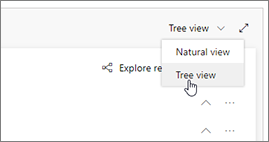
Bemærk, at dit firmarelaterede segment allerede indeholder et link til det relaterede firmaobjekt, som angivet af relationen Firma (Kontakt -> Firma (Firmanavn)). Denne relation fortæller dig, at du refererer til objektet Firma, og at relationen mellem det pågældende objekt og det overordnede Kontakt-objekt (som er vist i bunden af træet) passerer gennem feltet Firmanavn for objektet Kontakt. Feltet Firmanavn indeholder navnet på den virksomhed (firmaet), som hver kontakt arbejder for, så der i denne forespørgsel findes medarbejdere i de firmaer, vi skal til at definere. Flere oplysninger: Skift mellem objekter med relationer
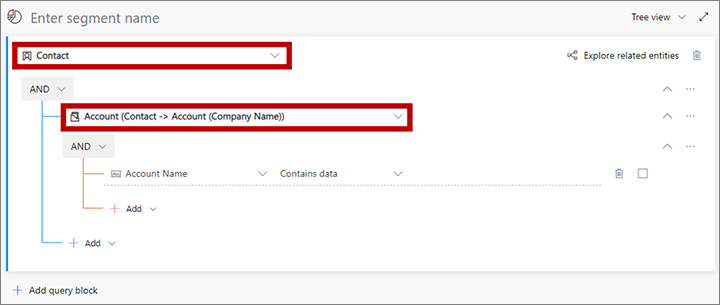
Brug rullelisterne og inputfelterne i rækkerne, der er indrykket under relationen Firma (Kontakt -> Firma (Firmanavn)), til at definere det sæt konti, du vil søge efter. Alle de kriterier, du angiver her, er baseret på værdier, der findes i dine firmaposter (ikke kontaktposter). Hvis du f.eks. vil søge efter alle firmaer i Chicago med en årsomsætning på mindst 100.000 dollars, skal du medtage følgende to rækker her og kombinere dem med en OG-operator:
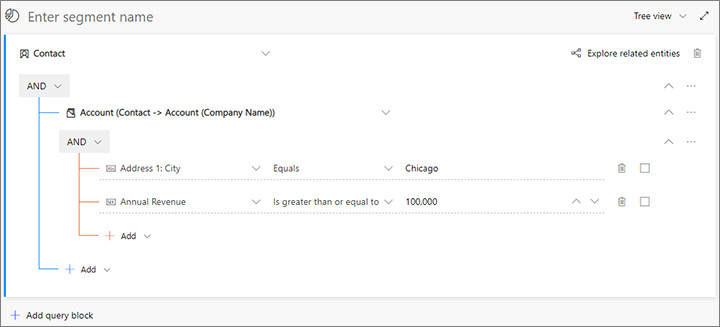
Segmentet finder i øjeblikket alle de kontakter, der arbejder for de firmaer, som har de angivne egenskaber. Hvis det er nødvendigt, kan du nu tilføje flere kontaktbaserede kriterier for at begrænse det sæt af kontakter, der er fundet for segmentet (f.eks. ved at filtrere efter stilling). Hvis du vil tilføje kriterier for kontaktobjektet, skal du arbejde direkte under objektet Kontakt (i bunden af træet uden for relationen Firma (Kontakt -> Firma (Firmanavn))). Hvis du f.eks. kun vil søge efter kontakter med en stilling af indkøber, skal du åbne rullelisten Tilføj i træets bund, vælge Tilføj række og derefter angive rækken på følgende måde:
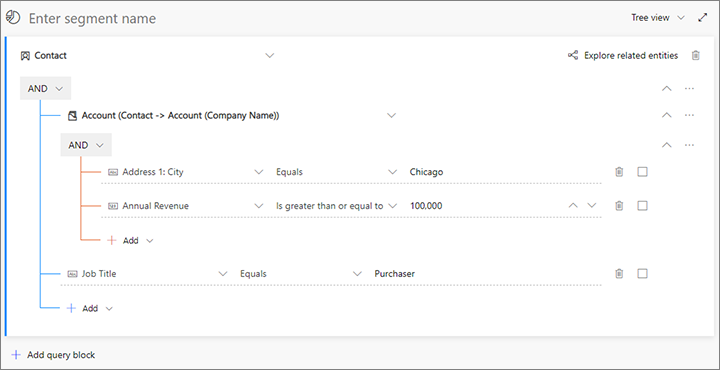
Vælg feltet, der viser Angiv segmentnavn som nedtonet tekst. Skriv derefter et navn til segmentet.
Vælg Gem på kommandolinjen for at gemme dit segment, og vælg derefter Tag systemet i brug.
Vent i ca. et minut, og vælg derefter Opdater på kommandolinjen for at opdatere siden. Nu skal du kunne se, at fanen Medlemmer er tilføjet (hvis du ikke kan se den, skal du vente lidt længere og gentage Opdater, indtil du kan). Når fanen Medlemmer vises, kan du åbne den og se, at listen indeholder en kolonne, der viser, hvilket virksomhedsnavn (firmaet) de enkelte kontakter tilhører.
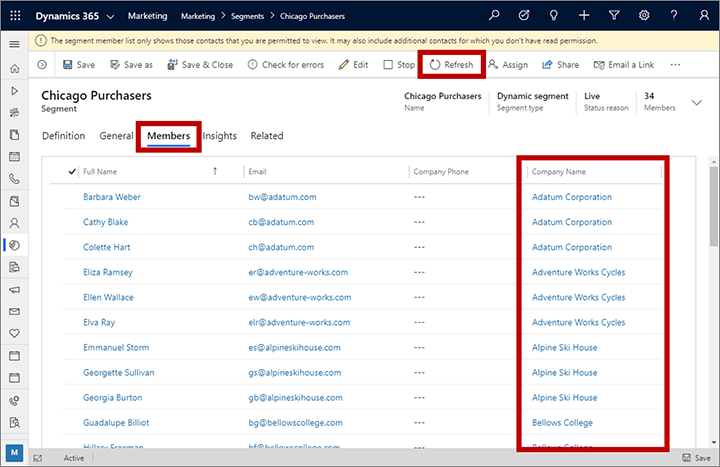
Oprette et statisk segment ved hjælp af et firmafilter
Når du opretter et statisk segment, skal du markere et afkrydsningsfelt for hver enkelt kontakt, der skal inkluderes i segmentet. Derefter ændres segmentet ikke, medmindre du redigerer det manuelt. Hvis din database indeholder mange kontakter, vil du sandsynligvis finde det nyttigt at bruge filterkontrolelementet til at finde de ønskede kontakter.
Gå til Udgående marketing>Kunder>Segmenter, og vælg Ny på kommandolinjen. Dialogboksen Segmentskabeloner åbnes. Vælg Annuller for at lukke den, og vælg derefter Firmarelateret på skærmen Lad os oprette dit segment.
Det statiske segments designer åbnes, og der vises en liste over alle kontakterne i din database plus et sæt filterkontrolelementer, der kan hjælpe dig med at finde de kontakter, du vil medtage. Vælg filterknappen for at få vist filterkontrolelementerne.
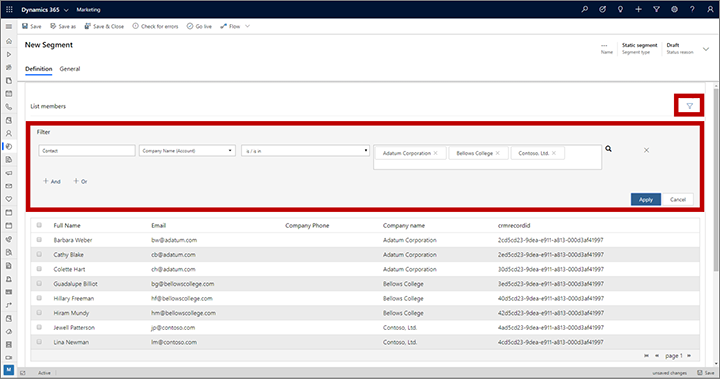
Du kan bruge filteret til at søge efter de kontakter, du vil medtage i segmentet. Det kan være nyttigt med en forespørgsel, der filtrerer listen efter firmanavn, når du opretter segmenter til firmabaseret marketing. Det kan du gøre ved at bruge de forskellige rullelister i området Filter til at oprette en forespørgselsdelsætning i følgende format:
Kontakt | Firmanavn (Firma) | er / er i | <firmanavne>
Hvor <firmanavne> er en liste over et eller flere firmanavne. Hvis du medtager mere end ét firmanavn, anvendes en ELLER-operator, hvilket betyder, at filteret vil finde kontakter fra alle de firmaer, du angiver her.
Du kan fortsætte med at føje klausuler til forespørgslen ved hjælp af knapperne Og og Eller, indtil du har fundet den samling af kontakter, du har brug for.
Markér afkrydsningsfeltet for hver enkelt kontakt, du vil medtage i det statiske segment, og vælg Gem.
Fortsæt med at søge efter og tilføje kontakter, indtil du har samlet det segment, du har brug for. Gem og Gå live, når du er færdig.
Firmabaseret tilpasning af mailindhold
Brug dynamisk indhold til at tilpasse indholdet af dine marketingmails i henhold til det firma, som hver enkelt modtager tilhører. Du kan bruge denne mulighed til at se modtagerens firmanavn eller firma-id direkte eller bruge disse værdier til at styre logik som f.eks. if-then-sætninger.
Du kan bruge Handlebars-udtryk i følgende format til at placere firmaoplysninger i din viste tekst eller logiske udtryk:
{{contact.<relation>.<attribute-name>}}
Hvor:
- Contact identificerer kontaktobjektet, som her henviser til modtageren af meddelelsen.
- <relation> er et udtryk, der definerer forbindelsen fra kontaktobjektet til et andet objekt. Når du skal oprette forbindelse til kontoobjektet, skal du bruge contact_account_parentcustomerid.
- <attribute-name> er navnet på et felt fra kontoobjektet, hvis værdi du vil bruge.
Du kan f.eks. bruge følgende til at placere navnet på det firma, der er knyttet til en mailmodtager:
{{contact.contact_account_parentcustomerid.name}}
Et andet nyttigt udtryk er følgende, der placerer post-id'et for firmaposten, som modtageren tilhører:
{{contact.parentcustomerid}}
I modsætning til firmanavnet er post-id'et altid entydigt og ændres aldrig for en given post.
Du kan finde flere oplysninger om dynamisk indhold og Handlebars-udtryk under Tilføje dynamisk indhold til mails.
Firmabaserede kundekampagneforløb
Du skal angive hvert kundekampagneforløb til enten kontaktbaseret eller firmabaseret. Denne indstilling ændrer mange af de måder, som kampagneforløbets felter fungerer på. Brug indstillingen Mål på fanen Generelt til at konfigurere denne indstilling for hvert kampagneforløb.

De følgende underafsnit opsummerer, hvordan de forskellige felter fungerer for firmabaserede kampagneforløb. Felter, der ikke er omtalt her, fungerer på samme måde for både kontakt- og firmabaserede kampagneforløb (som beskrevet under Reference til felter til kundekampagneforløb).
Udløserfelter
Til firmabaserede kampagneforløb kan udløserfelter virke på basis af kontakter eller firmaer.
- Firmabaserede udløserfelter behandler firmaer som en enkelt enhed, så de sender altid alle kontakter fra samme firma ned ad den samme sti (sand eller falsk).
- Kontaktbaserede udløserfelter behandler én kontakt ad gangen, så kontakter fra det samme firma kan løbe ned gennem forskellige stier.
Brug egenskaben På basis af til at angive denne indstilling for hvert felt. Denne indstilling er ikke tilgængelig for udløsere i kontaktbaserede kampagneforløb.
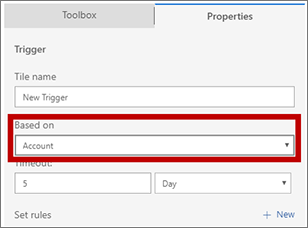
Aktivitetsfelter
Når en kontakt løber gennem et aktivitetsfelt i firmabaserede kampagneforløb, kan du vælge at oprette en enkelt aktivitet for hvert firma eller oprette en aktivitet for hver enkelt kontakt. Hvis du vælger at tildele en aktivitet for hvert firma, kan du vælge at tildele den til kampagneforløbets ejer, firmaejer eller brugeroprettede firma.
Brug indstillingerne Opret for hver og Tildelt til for at vælge disse indstillinger for hvert aktivitetsfelt. Firmaindstillingen er kun tilgængelig, når du arbejder med et firmabaseret kampagneforløb.
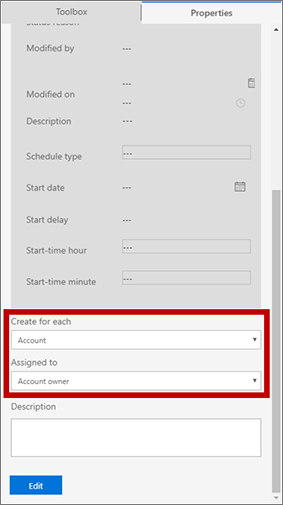
Start arbejdsproces-felter
Når du opretter et firmabaseret kampagneforløb, kan du styre, hvordan hvert Start arbejdsproces-felt skal reagere på hver kontakt, der kommer ind i det:
- Start for hver kontakt: Feltet udløser arbejdsprocessen én gang for hver kontakt, der løber gennem feltet. Arbejdsprocessen modtager en reference til en enkelt kontaktpersonpost.
- Start for hvert firma: Feltet udløser kun arbejdsprocessen én gang for hvert firma, og arbejdsprocessen modtager en reference til firmaposten. Hvis flere kontakter fra et tidligere behandlet firma flyder gennem feltet, ignorerer feltet dem.
Brug indstillingen Start for hver til at vælge denne indstilling for hvert Start arbejdsproces-felt. Firmaindstillingen er kun tilgængelig, når du arbejder med et firmabaseret kampagneforløb.
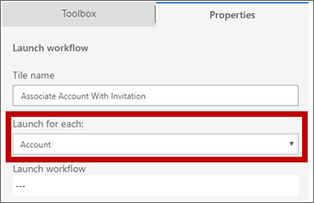
Opret kundeemne-felter
Når du opretter et firmabaseret kampagneforløb, kan du styre, hvordan hvert Opret kundeemne-felt skal reagere på hver kontakt, der kommer ind i det:
- Opret for hver kontakt: Feltet opretter et kontaktbaseret kundeemne og knytter det til hver enkelt kontakt.
- Start for hvert firma: Feltet opretter et firmabaseret kundeemne og knytter det til det firma, der er knyttet til den kontakt, som er kommet ind i feltet. Hvis flere kontakter fra et tidligere behandlet firma flyder gennem feltet, ignorerer feltet dem.
Brug indstillingen Opret for hver til at vælge denne indstilling for hvert Opret kundeemne-felt. Firmaindstillingen er kun tilgængelig, når du arbejder med et firmabaseret kampagneforløb.
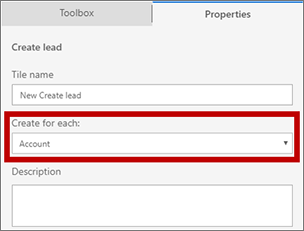
Bemærk
Opret kundeemne-feltet forsøger ikke at matche eksisterende kundeemner. Det opretter altid nye kundeemner, uanset om du er ved at oprette firma- eller kontaktbaserede kundeemner.
Indsigt i firmabaseret kampagneforløb
Når du får vist indsigt under fanen Designer for et firmabasereret kampagneforløb, kan du filtrere de nøgletal, der vises for det valgte felt, efter firma. Det gør du ved at vælge et felt og derefter vælge et firma i feltet Filtrer efter firma under fanen Data.
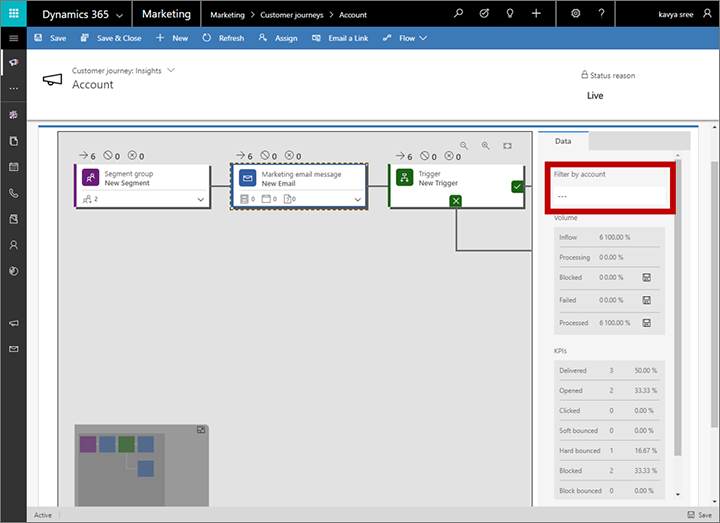
Firmabaserede kundeemner og pointmodel for kundeemner
Kundeemner kan knyttes til firmaer eller kontakter. Hvis et kundeemne er knyttet til både en kontakt og en konto, behandles kundeemnet som et kontaktkundeemne i forbindelse med pointmodel for kundeemner (firmaet ignoreres). Kundeemner, der hverken er knyttet til en kontakt eller et firma, kan ikke tildeles point af en pointmodel for kundeemner i Customer Insights - Journeys. Følgende regler gælder for pointmodeller for kundeemner:
- Du kan indstille hver pointmodel for kundeemner til at gælde for enten kontaktbaserede kundeemner eller firmabaserede kundeemner.
- Interaktioner, der er foretaget af alle de kontakter, der er knyttet til et firma, bidrager til scoren for et firmabaseret kundeemne. Så hver kontakt fra et firma, der f.eks. åbner en mail, kan øge scoren for det kundeemne, der er knyttet til det pågældende firma.
- Du kan angive demografiske eller firmografiske pointbetingelser for selve kundeemneposten (ved at angive Objekt = Kundeemne) eller på det relaterede firma (Objekt = Kundeemne.Overordnet firma) eller på den relaterede kontakt (Objekt = Kundeemne.Overordnet kontakt).
Vigtigt
Firmaobjektet gemmer ikke nogen samtykkeoplysninger om beskyttelse af personlige oplysninger. Kun kontaktobjekter medtager dem. Pointmodeller for kundeemner, der kører på firmaniveau, kan ikke respektere samtykke for kontakter, der tilhører det pågældende firma, men de kan stadig beregne score for firmakundeemner på basis af de interaktioner, der er genereret af alle disse kontakter. Det betyder, at du skal undgå at bruge en automatisk pointmodel for kundeemner til automatiseret beslutningstagning (profilering), der er relateret til firmabaserede kundeemner, hvis disse beslutninger påvirker enkeltpersoner. Du stadig kan bruge funktionen til at beregne score for firmakundeemner, men du kan ikke bruge den til indirekte pointmodel for kontakter, hvis scoren bruges til automatiseret beslutningstagning. Flere oplysninger: Databeskyttelse og beskyttelse af personlige oplysninger
Du kan indstille en pointmodel til at være kundeemne- eller firmabaseret ved at bruge indstillingen Målobjekt under fanen Oversigt for modellen.
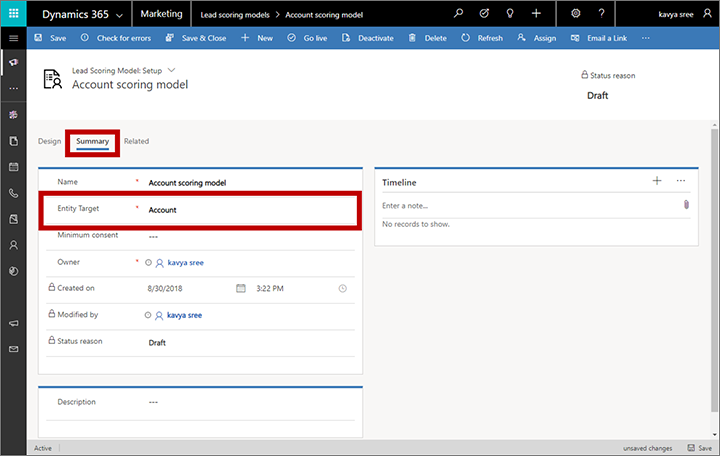
Du kan beregne score for et kundeemne på basis af det firma, det er tilknyttet, ved at oprette et betingelsesfelt med følgende egenskaber:
Angiv Objekt = Kundeemne.
Tilføj et Udtryk, hvor Overordnet firma for kundeemne = <firma-id>, hvor du kan finde firma-id'et ved at åbne firmaposten og kontrollere værdien af parameteren id i slutningen af URL-adressen.

Du kan finde flere oplysninger om pointmodel for kundeemner i udgående marketing under Designe pointmodeller for kundeemner.
Hvis du vil se og tildele kontakt og/eller firma for hvert enkelt kundeemne, skal du åbne kundeemnet og derefter vælge fasen Forespørgsel i visningen af forretningsprocessen Kundeemne til marketingsalgsproces for salgsmulighed. Derefter kan du se eller redigere felterne Eksisterende kontakt? og Eksisterende firma?, der er vist her.

Firmaindsigt
Firmaobjektet indeholder marketingresultater, nøgletal og indsigt, der er ligesom dem, der leveres til kontakter. Brug dem til at se mailresultater, webbesøg, arrangementstilmeldinger, formularindsendelser og mange andre interaktionsdetaljer, der er indsamlet for alle de kontakter, der tilhører det viste firma. Du kan finde flere oplysninger om, hvordan du kan få firmaindsigt og fortolke resultaterne, under Analysere resultaterne for at få indsigt fra dine marketingaktiviteter.